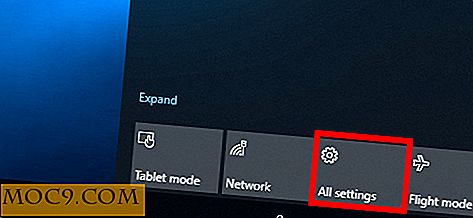8 מקשי קיצור שימושיים באמצעות לחצן "Windows" [Windows 7]
אם אתה אדם די עסוק כמוני, כל שנייה אחת אתה מבזבז זורק פרוטות למטה לטמיון. פרוטות אלה לאסוף למעלה משנה, אז מה שהופך את עצמך יעיל יותר במה שאתה עושה במחשב שלך צריך להיות בחלק העליון של הרשימה שלך. אם אתה מאבד 2 סנט עבור כל שנייה אתה מאבד ואתה מבזבז 2 דקות של היום לנוע את העכבר במקום הקשה על מקשי קיצור מהיר, זה 864 $ בשנה אתה לעולם לא לשחזר - כמעט אחד גדול! גם אם אתה לא להרוויח כסף על המחשב שלך, לחשוב על כמה זמן אתה יכול לשמור לעשות דברים אחרים כמו לקרוא ספר או משחק כדור עם הילד שלך, כי תמיד מתלונן על היותך כזה בונה עסוק.
1. Win + הכרטיסייה (בדומה Alt + Tab)
רבים מכם יודעים שאתם יכולים ללחוץ על מקש קיצור הדרך Alt + Tab כדי לעבור בין חלונות, אבל אולי כמה מכם לא יודעים שאתם יכולים ללחוץ על "Windows Logo + Tab" (ליד "Alt" מפתח) עבור אפקט דומה, רק יותר מבחינה אסתטית. יש הטוענים כי זה איטי יותר מאשר באמצעות העכבר, ובעוד אני עדיין להשתמש בעכבר שלי, שמעתי על אנשים שיש להם מאומנים עצמם להשתמש בתכונה זו עם תזמון הרבה יותר טוב מאשר לאחרים היה עם העכבר. אם לא במהירות, לפחות אתה יכול ליהנות אפקט מיתוג יפה כאשר אתה משתמש במפתח "Win", אשר חי לגמרי עד שמו.
אם אתה באמת משועמם, רק להחזיק את שני המפתחות ברציפות. אתה תראה את המסך רק מחזור בין חלונות ללא סוף במצעד צועדים של דיאלוגים וטקסט. אני מודה שעשיתי את זה פעמים רבות בזמן ההמתנה להודעה לעיתונות.
2. Win ו + / -
אם אתה מגיע לגיל, אתה עלול להיות מוטרד על ידי חוסר היכולת לקרוא בנוחות טקסט unmagnified בחלון. במקרה זה, אולי אתה כבר יודע על "Ctrl" ו "פלוס" שילוב המפתח. אם אתה לא, לרשום את זה. זה גם שימושי. "Ctrl + Plus" מגדיל את החלון שבו אתה נמצא כרגע, תלוי אם התוכנית מזהה את השילוב או לא. עם זאת, לא ניתן להגדיל את כל החלונות בצירוף זה. השתמש במקש "לוגו Windows" שהוזכר קודם לכן במקש "Ctrl" כדי להגדיל את המסך כולו.
3. Win + T
מפתח זה מבצע את אותה פונקציה כמו "Win + Tab", אלא שהוא מגלגל באמצעות סמלי שורת המשימות של חלונות פתוחים - גרסה פולשנית הרבה פחות של החלפת חלונות. אין עוד הרבה מה לומר על זה.
4. זכה + 1-9
אם אתה יודע מה מספר סידורי אתה רוצה להחליף, לשלב את "Win" מפתח עם כל אחד מהמספרים של המקלדת כדי לעבור אליו מיד. לחיצה על "Win + 4", לדוגמה, עוברת לחלון שאליו משתייך הסמל הרביעי בשורת המשימות. זה מוכיח יתרון כאשר יש לך חלונות מסוימים פתוחים בסדר מסוים. אחרת, ייתכן שתעשה טוב יותר עם "Win + Tab" או "Win + T" אפשרויות.
5. Win + מקש הרווח
אם אתה צריך לקחת הצצה מהירה בשולחן העבודה שלך, אבל אתה לא צריך לעבור אליו, נסה את זה: החזק את מקש "Win" ולחץ על מקש הרווח. אל תשחרר את המפתח "Win". תבחין בשולחן העבודה שלך המופיע מאחורי כל החלונות הפתוחים. לאחר שתעזוב את המפתח "Win", תראה את החלון הפעיל שלך שוב. ייתכן שתצטרך להשתמש בתכונה זו אם אתה מחפש את שם הקובץ בשולחן העבודה שלך, ועליך להקליד את השם בחלון שפתחת כעת. לעולם אינך יודע מתי תצטרך לראות היבטים אחרים של שולחן העבודה שלך מבלי לעבור. אגב, אתה יכול לעבור לשולחן העבודה שלך מהר מאוד על ידי לחיצה על הפינה הימנית התחתונה של המסך, שם בר אנכי קטן מופיע בשורת המשימות שלך, בדיוק של השעון.
6. Shift + Win + חץ שמאלה / ימינה
באמצעות מספר צגים? נסה את צירוף המקשים כדי לעבור בין צגים. החץ השמאלי בשילוב המפתח מעביר חלון בצג הימני לפקח השמאלי, ולהיפך.
7. Win + M
המשימה של מזעור כל החלונות שלך יכול להיות מייאש, במקרה הטוב. לכן מיקרוסופט כללה שילוב זה, המאפשר לך למזער את כל החלונות שלך בגחמה שלך.
8. Win + L
צירוף מקשים רב עוצמה, "Win + L" מאפשר לך לנעול את המחשב שלך בהינף של שקל. זה מאכזב אנשים מריחה את האף על מה שיש לך על המסך. אחרי הכל, העסק שלך לא שלהם.
גראנד פינאלה
אלה הם שמונה פשוט פשוט חוסך זמן קיצורי מקלדת שיכולים באמת לחסוך לך יום מן המחשבה על מה שאתה יכול לעשות כדי להוקיר כל רגע בחיים שלך. הזמן הוא משהו יקר, יותר אם אתה מתקרב לגיל מבוגר או בעל עסק. עכשיו, עבור המטרה הבאה שלך: לשים את הזמן השמור שלך לשימוש טוב!
צילום: פליקר